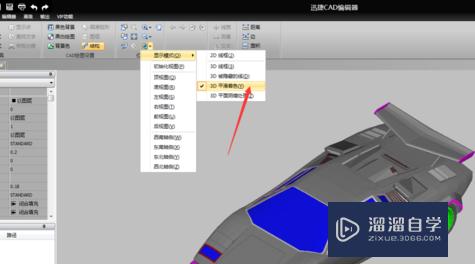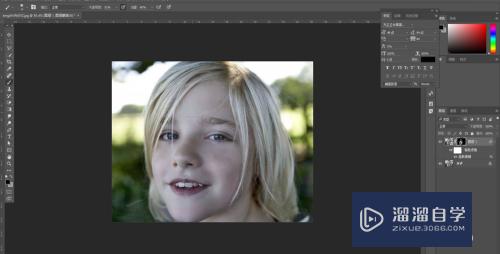如何设置Excel表格中文字竖着排列(如何设置excel表格中文字竖着排列)优质
如何设置Excel表格中文字竖着排列呢?先选中一个单元格。输入文字。按回车键。选中该单元格。然后右击选择设置单元格格式。然后点击对齐。之后点击竖着的方向。然后点击确定即可。下面小渲来为大家进行演示一下。
如果大家想要学习更多的“Excel”相关内容。点击这里可学习Excel课程>>
工具/软件
硬件型号:小新Air14
系统版本:Windows10
所需软件:Excel2019
方法/步骤
第1步
先打开电脑。然后打开一个excel文档。之后点击选中一个单元格。然后输入一些文字。按回车键;
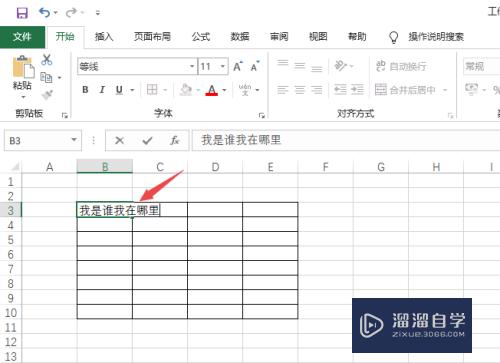
第2步
之后点击选中这个单元格;

第3步
然后右击选择设置单元格格式;
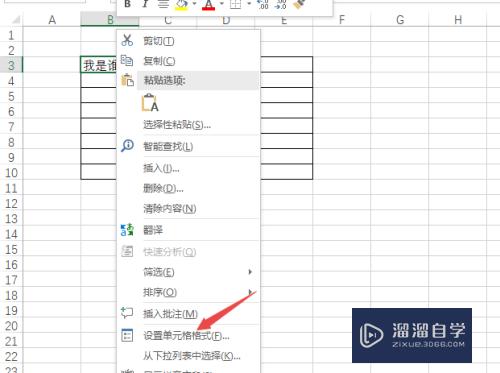
第4步
然后点击对齐;
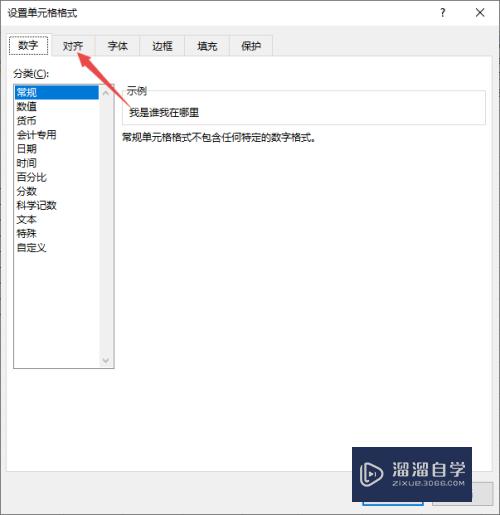
第5步
之后点击竖着的方向;

第6步
然后点击确定;
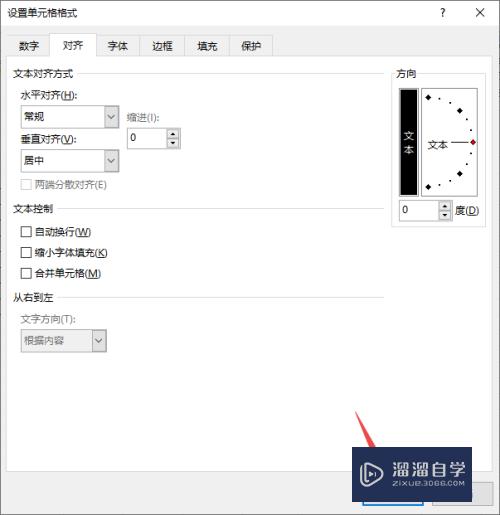
第7步
结果如图所示。这样文字便竖着排列了。
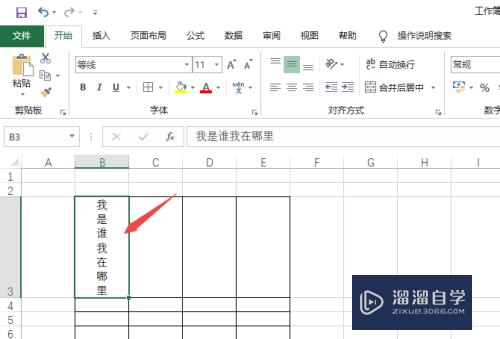
以上关于“如何设置Excel表格中文字竖着排列(如何设置excel表格中文字竖着排列)”的内容小渲今天就介绍到这里。希望这篇文章能够帮助到小伙伴们解决问题。如果觉得教程不详细的话。可以在本站搜索相关的教程学习哦!
更多精选教程文章推荐
以上是由资深渲染大师 小渲 整理编辑的,如果觉得对你有帮助,可以收藏或分享给身边的人
本文标题:如何设置Excel表格中文字竖着排列(如何设置excel表格中文字竖着排列)
本文地址:http://www.hszkedu.com/68393.html ,转载请注明来源:云渲染教程网
友情提示:本站内容均为网友发布,并不代表本站立场,如果本站的信息无意侵犯了您的版权,请联系我们及时处理,分享目的仅供大家学习与参考,不代表云渲染农场的立场!
本文地址:http://www.hszkedu.com/68393.html ,转载请注明来源:云渲染教程网
友情提示:本站内容均为网友发布,并不代表本站立场,如果本站的信息无意侵犯了您的版权,请联系我们及时处理,分享目的仅供大家学习与参考,不代表云渲染农场的立场!